如何在 Excel 中使用用户窗体组合框填充所有工作表名称?
Microsoft Excel 中的用户窗体提供了一种设计专门用于数据输入和操作的用户界面的绝佳方法。它们提供了一个用户友好的环境,使您能够创建交互式表单并有效地收集信息。一个典型的案例是需要将 Excel 工作簿中的工作表名称列表输入到用户窗体中的组合框中。当您希望为客户提供一系列可供选择的工作表时,这可能非常有用。
在本教程中,我们将向您展示如何用所有工作表名称填充 Excel 用户窗体组合框。本分步指南将帮助您构建一个动态、实用的用户窗体,从而改善用户体验并简化数据选择。
用所有工作表名称填充用户窗体组合框
在这里,我们将首先创建一个用户窗体,然后为其分配一个宏来完成任务。因此,让我们看看一个简单的过程,了解如何用 Excel 中的所有工作表名称填充用户窗体组合框。
步骤 1
考虑任何拥有多个工作表的 Excel 工作簿。
首先,右键单击工作表名称,然后选择“查看代码”以打开 VBA 应用程序。
步骤 2
然后单击“插入”,选择“用户窗体”,并绘制一个组合框。
插入 > 用户窗体 > 绘制。
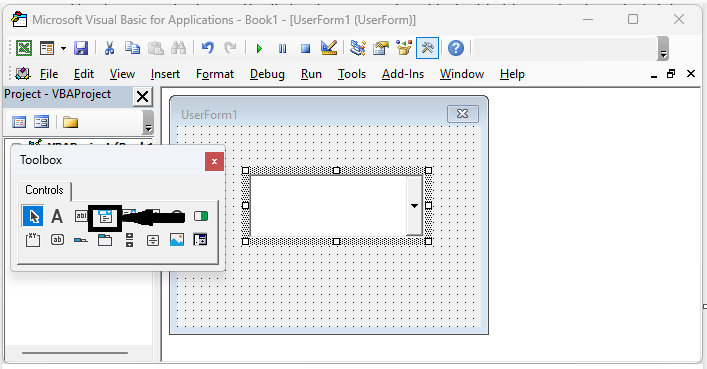
步骤 3
然后右键单击组合框,然后选择“查看代码”。将以下代码复制到文本框中。
右键单击 > 查看代码 > 复制。
代码
Private Sub UserForm_Initialize()
Dim I As Long
Me.ComboBox1.Clear
For I = 1 To Sheets.Count
Me.ComboBox1.AddItem Sheets(I).Name
Next
Me.ComboBox1.Value = ActiveSheet.Name
End Sub
在代码中,ComboBox1 是组合框的名称。
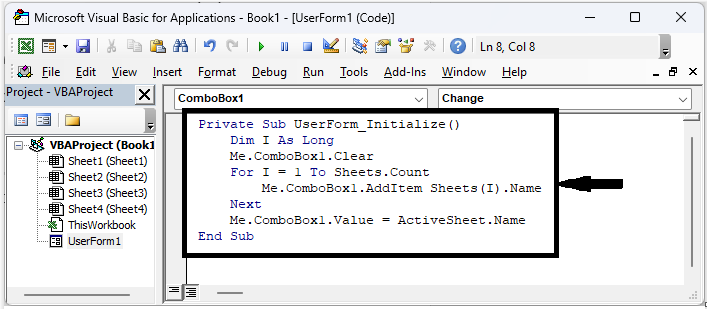
步骤 4
然后单击 F5 以完成任务。然后您将看到该组合框将填充所有工作表名称。
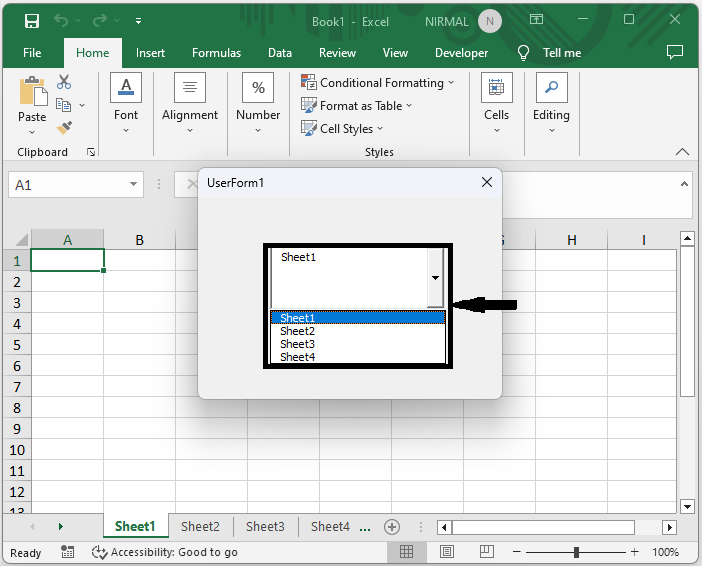
这就是如何在 Excel 中使用用户窗体组合框填充工作表名称的方法。
结论
在本教程中,我们使用了一个简单的示例来演示如何用 Excel 中的所有工作表名称填充用户窗体组合框,以突出显示特定数据集。

广告

 数据结构
数据结构 网络
网络 关系数据库管理系统
关系数据库管理系统 操作系统
操作系统 Java
Java iOS
iOS HTML
HTML CSS
CSS Android
Android Python
Python C 编程
C 编程 C++
C++ C#
C# MongoDB
MongoDB MySQL
MySQL Javascript
Javascript PHP
PHP